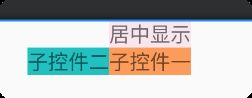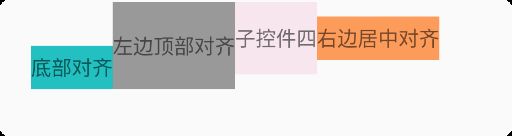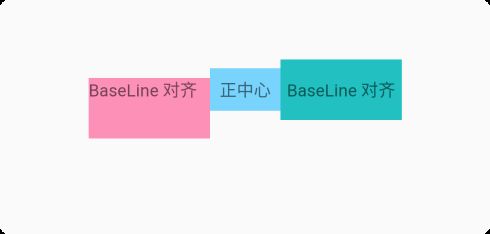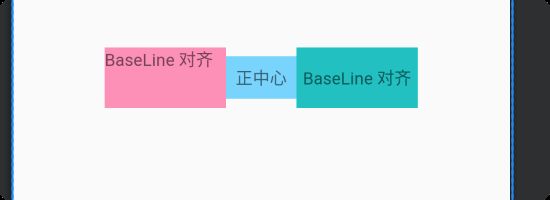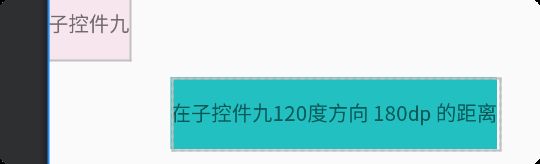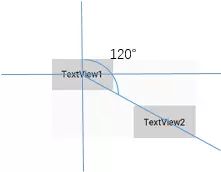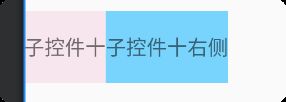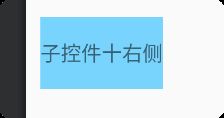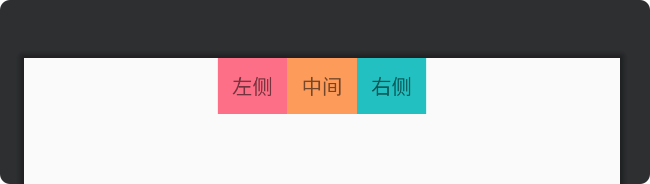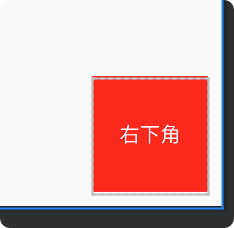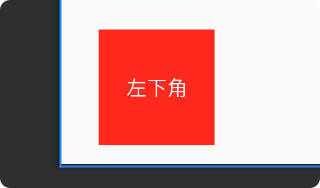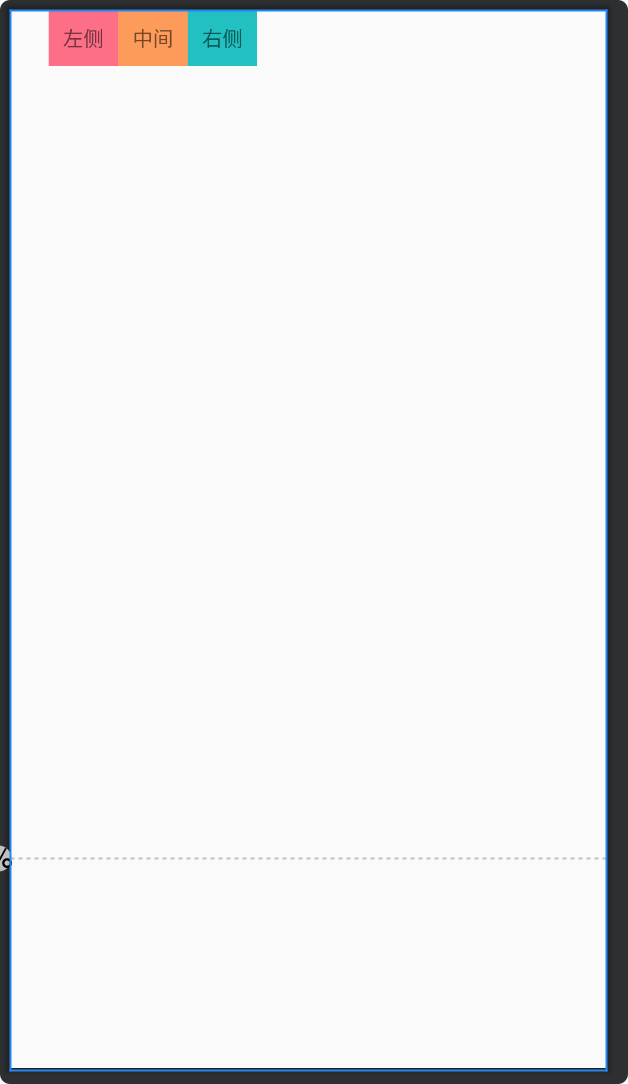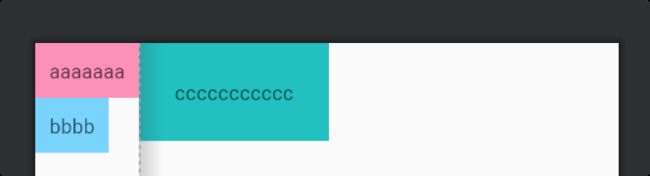约束布局使用详解
约束布局使用详解
一、前言
在一般的安卓开发中,编写界面需要很多嵌套,这会有一定的性能影响,这个时候就可以使用 ConstraintLayout 或 RelativeLayout来减少嵌套,简化布局深度。ConstraintLayot 类似 RelativeLayout,但是更灵活更强大。
-
- 具有更强的性能优势,简化嵌套深度。
-
- 更好的屏幕适配,可以使用比例来适配,效果更好。
-
- 可视化编辑,操作起来不是很完美。
- 可视化编辑,操作起来不是很完美。
二、使用
-
- 引入
implementation 'com.android.support.constraint:constraint-layout:1.1.3'
-
- 基本的相对定位
- 下面是一些常用的基本属性,看到名字基本上就知道怎么用了,具体使用看下面示例。
layout_constraintLeft_toLeftOf
layout_constraintLeft_toRightOf
layout_constraintRight_toLeftOf
layout_constraintRight_toRightOf
layout_constraintTop_toTopOf
layout_constraintTop_toBottomOf
layout_constraintBottom_toTopOf
layout_constraintBottom_toBottomOf
layout_constraintBaseline_toBaselineOf
layout_constraintStart_toEndOf
layout_constraintStart_toStartOf
layout_constraintEnd_toStartOf
layout_constraintEnd_toEndOf
<TextView
android:layout_width="wrap_content"
android:layout_height="wrap_content"
android:text="在左上角"
android:background="@color/red_F7E6ED"
app:layout_constraintTop_toTopOf="parent"
app:layout_constraintStart_toStartOf="parent"/>
<TextView
android:layout_width="wrap_content"
android:layout_height="wrap_content"
android:text="在右上角"
android:background="@color/red_F7E6ED"
app:layout_constraintTop_toTopOf="parent"
app:layout_constraintEnd_toEndOf="parent"/>
<TextView
android:layout_width="wrap_content"
android:layout_height="wrap_content"
android:text="居中显示"
android:background="@color/red_F7E6ED"
app:layout_constraintTop_toTopOf="parent"
app:layout_constraintStart_toStartOf="parent"
app:layout_constraintEnd_toEndOf="parent"/>
- 子控件和子控件之间的定位:
<TextView
android:id="@+id/tv_center"
android:layout_width="wrap_content"
android:layout_height="wrap_content"
android:text="居中显示"
android:background="@color/red_F7E6ED"
app:layout_constraintTop_toTopOf="parent"
app:layout_constraintStart_toStartOf="parent"
app:layout_constraintEnd_toEndOf="parent"/>
<TextView
android:id="@+id/tv_one"
android:layout_width="wrap_content"
android:layout_height="wrap_content"
android:text="子控件一"
android:background="@color/yellow_FF9B52"
app:layout_constraintTop_toBottomOf="@+id/tv_center"
app:layout_constraintStart_toStartOf="parent"
app:layout_constraintEnd_toEndOf="parent"/>
<TextView
android:id="@+id/tv_two"
android:layout_width="wrap_content"
android:layout_height="wrap_content"
android:text="子控件二"
android:background="@color/green_07C0C2"
app:layout_constraintTop_toBottomOf="@+id/tv_center"
app:layout_constraintEnd_toStartOf="@+id/tv_one"/>
- 子控件之间高度不一样时的定位:
<TextView
android:id="@+id/tv_four"
android:layout_width="wrap_content"
android:layout_height="50dp"
android:text="子控件四"
android:gravity="center"
android:background="@color/red_F7E6ED"
android:layout_marginTop="50dp"
app:layout_constraintTop_toTopOf="parent"
app:layout_constraintStart_toStartOf="parent"
app:layout_constraintEnd_toEndOf="parent"/>
<TextView
android:id="@+id/tv_five"
android:layout_width="wrap_content"
android:layout_height="60dp"
android:text="左边顶部对齐"
android:gravity="center"
android:background="@color/black_999999"
android:layout_marginTop="50dp"
app:layout_constraintTop_toTopOf="parent"
app:layout_constraintEnd_toStartOf="@+id/tv_four"/>
<TextView
android:layout_width="wrap_content"
android:layout_height="30dp"
android:text="底部对齐"
android:gravity="center"
android:background="@color/green_07C0C2"
app:layout_constraintBottom_toBottomOf="@+id/tv_five"
app:layout_constraintEnd_toStartOf="@+id/tv_five"/>
<TextView
android:id="@+id/tv_six"
android:layout_width="wrap_content"
android:layout_height="30dp"
android:text="右边居中对齐"
android:gravity="center"
android:background="@color/yellow_FF9B52"
android:layout_marginTop="50dp"
app:layout_constraintTop_toTopOf="parent"
app:layout_constraintStart_toEndOf="@+id/tv_four"
app:layout_constraintBaseline_toBaselineOf="@+id/tv_four"/>
居中对齐用到了一个属性:layout_constraintBaseline_toBaselineOf
这个属性是帮助基准线对齐,如果文字不居中无法实现控件整体居中对齐,示例如下:
- 角度定位,效果如下图,角度和距离都是两个控件的中心作为参考。
<TextView
android:id="@+id/tv_nine"
android:layout_width="wrap_content"
android:layout_height="50dp"
android:layout_marginTop="120dp"
android:background="@color/red_F7E6ED"
android:gravity="center"
android:text="子控件九"
app:layout_constraintStart_toStartOf="parent"
app:layout_constraintTop_toTopOf="parent" />
<TextView
android:layout_width="wrap_content"
android:layout_height="50dp"
android:background="@color/green_07C0C2"
android:gravity="center"
android:text="在子控件九120度方向 180dp 的距离"
app:layout_constraintBaseline_toBaselineOf="@+id/tv_nine"
app:layout_constraintCircle="@id/tv_nine"
app:layout_constraintCircleAngle="110"
app:layout_constraintCircleRadius="180dp"
app:layout_constraintStart_toStartOf="parent"
/>
- margin
ConstraintLayout的边距常用属性如下:
android:layout_marginStart
android:layout_marginEnd
android:layout_marginLeft
android:layout_marginTop
android:layout_marginRight
android:layout_marginBottom
和以前的用法基本一样,不过要先约束好子控件的位置才会生效。
- goneMargin
goneMargin主要用于约束的控件可见性被设置为gone的时候使用的margin值,属性如下:
layout_goneMarginStart
layout_goneMarginEnd
layout_goneMarginLeft
layout_goneMarginTop
layout_goneMarginRight
layout_goneMarginBottom
-
- 尺寸约束
- 使用wrap_content,让控件自己计算大小,用法和以前的用法基本一样,不过可以使用下列属性来控制最大,最小值。
android:minWidth 最小的宽度
android:minHeight 最小的高度
android:maxWidth 最大的宽度
android:maxHeight 最大的高度
- match_parent,不推荐使用,用 0dp 和约束来实现,示例如下:
<TextView
android:id="@+id/tv_eleven"
android:layout_width="0dp"
android:layout_height="wrap_content"
android:layout_marginTop="20dp"
android:background="@color/blue_74D3FF"
android:gravity="center"
android:text="子控件十一"
app:layout_constraintTop_toBottomOf="@id/tv_ten2"
app:layout_constraintStart_toStartOf="parent"
app:layout_constraintEnd_toEndOf="parent"/>
- 一个控件宽度固定,另一个占据余下空间
<TextView
android:id="@+id/tv_twelve"
android:layout_width="0dp"
android:layout_height="40dp"
android:layout_marginTop="20dp"
android:background="@color/blue_74D3FF"
android:gravity="center"
android:text="子控件十二"
app:layout_constraintTop_toBottomOf="@id/tv_eleven"
app:layout_constraintStart_toStartOf="parent"
app:layout_constraintEnd_toStartOf="@+id/tv_thirteen"/>
<TextView
android:id="@+id/tv_thirteen"
android:layout_width="80dp"
android:layout_height="wrap_content"
android:layout_marginTop="20dp"
android:background="@color/green_07C0C2"
android:gravity="center"
android:text="子控件十三"
app:layout_constraintTop_toBottomOf="@id/tv_eleven"
app:layout_constraintEnd_toEndOf="parent"
/>
- 宽高比
通过属性layout_constraintDimensionRatio设置宽高比,示例如下: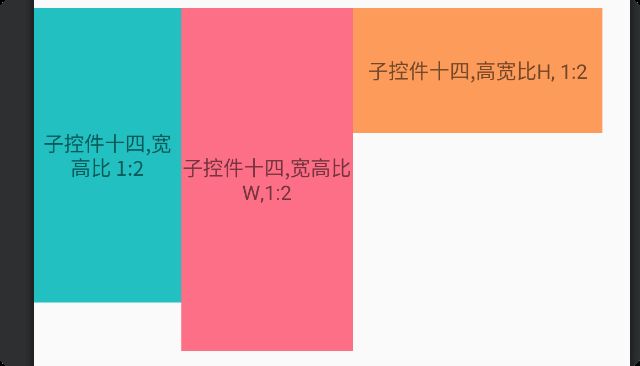
属性layout_constraintDimensionRatio = “1:2”,默认是宽高比,可以指定变成高宽比,
app:layout_constraintDimensionRatio="H,1:2"指的是 高:宽=1:2
app:layout_constraintDimensionRatio="W,1:2"指的是 宽:高=1:2
<TextView
android:id="@+id/tv_fourteen"
android:layout_width="0dp"
android:layout_height="wrap_content"
app:layout_constraintDimensionRatio="1:2"
android:layout_marginTop="20dp"
android:background="@color/green_07C0C2"
android:gravity="center"
android:text="子控件十四,宽高比 1:2"
app:layout_constraintTop_toBottomOf="@id/tv_twelve"
app:layout_constraintStart_toStartOf="parent"
/>
<TextView
android:id="@+id/tv_fourteen2"
android:layout_width="0dp"
android:layout_height="wrap_content"
app:layout_constraintDimensionRatio="W,1:2"
android:layout_marginTop="20dp"
android:background="@color/red_FF6D84"
android:gravity="center"
android:text="子控件十四,宽高比 W,1:2"
app:layout_constraintTop_toBottomOf="@id/tv_twelve"
app:layout_constraintStart_toEndOf="@+id/tv_fourteen"/>
<TextView
android:id="@+id/tv_fourteen3"
android:layout_width="0dp"
android:layout_height="wrap_content"
app:layout_constraintDimensionRatio="H,1:2"
android:layout_marginTop="20dp"
android:background="@color/red_FF6D84"
android:gravity="center"
android:text="子控件十四,高宽比H, 1:2"
app:layout_constraintTop_toBottomOf="@id/tv_twelve"
app:layout_constraintStart_toEndOf="@+id/tv_fourteen2"/>
- 实现权重
-
- 三等分
<TextView
android:id="@+id/tv_left"
android:layout_width="0dp"
android:layout_height="30dp"
android:text="控件左"
app:layout_constraintTop_toBottomOf="@+id/tv_thirteen"
android:layout_marginTop="50dp"
android:gravity="center"
android:background="@color/red_FF8EB7"
app:layout_constraintStart_toStartOf="parent"
app:layout_constraintEnd_toStartOf="@+id/tv_middle"/>
<TextView
android:id="@+id/tv_right"
android:layout_width="0dp"
android:layout_height="30dp"
android:text="控件右"
app:layout_constraintTop_toBottomOf="@+id/tv_thirteen"
android:layout_marginTop="50dp"
android:gravity="center"
android:background="@color/green_07C0C2"
app:layout_constraintEnd_toEndOf="parent"
app:layout_constraintStart_toEndOf="@+id/tv_middle"/>
<TextView
android:id="@+id/tv_middle"
android:layout_width="0dp"
android:layout_height="30dp"
android:text="控件中"
app:layout_constraintTop_toBottomOf="@+id/tv_thirteen"
android:layout_marginTop="50dp"
android:gravity="center"
android:background="@color/yellow_FF9B52"
app:layout_constraintStart_toEndOf="@+id/tv_left"
app:layout_constraintEnd_toStartOf="@+id/tv_right"/>
-
- 设置比例 2:1:1
只需要给每个控件设置layout_constraintHorizontal_weight就可以了
-
- 配合layout_constraintHorizontal_chainStyle实现更多效果,如下:
- 3.1 spread + 宽度非0,不设置默认的就是这种效果
<TextView
android:id="@+id/tv_left"
android:layout_width="wrap_content"
android:layout_height="wrap_content"
android:text="左侧"
android:background="@color/red_FF6D84"
android:padding="10dp"
app:layout_constraintTop_toTopOf="parent"
app:layout_constraintStart_toStartOf="parent"
app:layout_constraintEnd_toStartOf="@+id/tv_center"/>
<TextView
android:id="@+id/tv_center"
android:layout_width="wrap_content"
android:layout_height="wrap_content"
android:text="中间"
android:background="@color/yellow_FF9B52"
android:padding="10dp"
app:layout_constraintTop_toTopOf="parent"
app:layout_constraintStart_toEndOf="@+id/tv_left"
app:layout_constraintEnd_toStartOf="@+id/tv_right"/>
<TextView
android:id="@+id/tv_right"
android:layout_width="wrap_content"
android:layout_height="wrap_content"
android:text="右侧"
android:background="@color/green_07C0C2"
android:padding="10dp"
app:layout_constraintTop_toTopOf="parent"
app:layout_constraintEnd_toEndOf="parent"
app:layout_constraintStart_toEndOf="@+id/tv_center"/>
- 3.2 spread_inside + 宽度非0,只要在第一个控件设置就可以了。
<TextView
android:id="@+id/tv_left"
android:layout_width="wrap_content"
android:layout_height="wrap_content"
android:text="左侧"
android:background="@color/red_FF6D84"
android:padding="10dp"
app:layout_constraintTop_toTopOf="parent"
app:layout_constraintStart_toStartOf="parent"
app:layout_constraintEnd_toStartOf="@+id/tv_center"
app:layout_constraintHorizontal_chainStyle="spread_inside"/>
<TextView
android:id="@+id/tv_center"
android:layout_width="wrap_content"
android:layout_height="wrap_content"
android:text="中间"
android:background="@color/yellow_FF9B52"
android:padding="10dp"
app:layout_constraintTop_toTopOf="parent"
app:layout_constraintStart_toEndOf="@+id/tv_left"
app:layout_constraintEnd_toStartOf="@+id/tv_right"/>
<TextView
android:id="@+id/tv_right"
android:layout_width="wrap_content"
android:layout_height="wrap_content"
android:text="右侧"
android:background="@color/green_07C0C2"
android:padding="10dp"
app:layout_constraintTop_toTopOf="parent"
app:layout_constraintEnd_toEndOf="parent"
app:layout_constraintStart_toEndOf="@+id/tv_center"/>
- 3.3 packed + 宽度非 0
<TextView
android:id="@+id/tv_left"
android:layout_width="wrap_content"
android:layout_height="wrap_content"
android:text="左侧"
android:background="@color/red_FF6D84"
android:padding="10dp"
app:layout_constraintTop_toTopOf="parent"
app:layout_constraintStart_toStartOf="parent"
app:layout_constraintEnd_toStartOf="@+id/tv_center"
app:layout_constraintHorizontal_chainStyle="packed"/>
<TextView
android:id="@+id/tv_center"
android:layout_width="wrap_content"
android:layout_height="wrap_content"
android:text="中间"
android:background="@color/yellow_FF9B52"
android:padding="10dp"
app:layout_constraintTop_toTopOf="parent"
app:layout_constraintStart_toEndOf="@+id/tv_left"
app:layout_constraintEnd_toStartOf="@+id/tv_right"/>
<TextView
android:id="@+id/tv_right"
android:layout_width="wrap_content"
android:layout_height="wrap_content"
android:text="右侧"
android:background="@color/green_07C0C2"
android:padding="10dp"
app:layout_constraintTop_toTopOf="parent"
app:layout_constraintEnd_toEndOf="parent"
app:layout_constraintStart_toEndOf="@+id/tv_center"/>
- 3.4 spread + 宽度为0,spread_inside + 宽度为0,packed + 宽度为0且可以通过weight控制分配比例,显示效果以设置的比例为准
<TextView
android:id="@+id/tv_left"
android:layout_width="0dp"
android:layout_height="30dp"
app:layout_constraintHorizontal_weight="1"
android:text="控件左"
app:layout_constraintTop_toBottomOf="@+id/tv_thirteen"
android:layout_marginTop="50dp"
android:gravity="center"
android:background="@color/red_FF8EB7"
app:layout_constraintStart_toStartOf="parent"
app:layout_constraintEnd_toStartOf="@+id/tv_middle"
app:layout_constraintVertical_chainStyle="spread"/>
<TextView
android:id="@+id/tv_right"
android:layout_width="0dp"
android:layout_height="30dp"
app:layout_constraintHorizontal_weight="1"
android:text="控件右"
app:layout_constraintTop_toBottomOf="@+id/tv_thirteen"
android:layout_marginTop="50dp"
android:gravity="center"
android:background="@color/green_07C0C2"
app:layout_constraintEnd_toEndOf="parent"
app:layout_constraintStart_toEndOf="@+id/tv_middle"
app:layout_constraintVertical_chainStyle="spread"/>
<TextView
android:id="@+id/tv_middle"
android:layout_width="0dp"
app:layout_constraintHorizontal_weight="1"
android:layout_height="30dp"
android:text="控件中"
app:layout_constraintTop_toBottomOf="@+id/tv_thirteen"
android:layout_marginTop="50dp"
android:gravity="center"
android:background="@color/yellow_FF9B52"
app:layout_constraintStart_toEndOf="@+id/tv_left"
app:layout_constraintEnd_toStartOf="@+id/tv_right"
app:layout_constraintVertical_chainStyle="spread"/>
-
- 5 layout_constraintHorizontal_bias + packed 实现最后一种效果

如上,3.3中布局总体居中,这时可以通过设置layout_constraintHorizontal_bias 和layout_constraintVertical_bias来控制位置
<TextView
android:id="@+id/tv_left"
android:layout_width="wrap_content"
android:layout_height="wrap_content"
android:text="左侧"
android:background="@color/red_FF6D84"
android:padding="10dp"
app:layout_constraintTop_toTopOf="parent"
app:layout_constraintStart_toStartOf="parent"
app:layout_constraintEnd_toStartOf="@+id/tv_center"
app:layout_constraintHorizontal_chainStyle="packed"
app:layout_constraintHorizontal_bias="0.1"/>
<TextView
android:id="@+id/tv_center"
android:layout_width="wrap_content"
android:layout_height="wrap_content"
android:text="中间"
android:background="@color/yellow_FF9B52"
android:padding="10dp"
app:layout_constraintTop_toTopOf="parent"
app:layout_constraintStart_toEndOf="@+id/tv_left"
app:layout_constraintEnd_toStartOf="@+id/tv_right"/>
<TextView
android:id="@+id/tv_right"
android:layout_width="wrap_content"
android:layout_height="wrap_content"
android:text="右侧"
android:background="@color/green_07C0C2"
android:padding="10dp"
app:layout_constraintTop_toTopOf="parent"
app:layout_constraintEnd_toEndOf="parent"
app:layout_constraintStart_toEndOf="@+id/tv_center"/>
两个属性一起使用,实现左下角或是右下角有一定间距,通过 margin 也可以实现,
- margin 实现如下:
<TextView
android:layout_width="80dp"
android:layout_height="80dp"
android:text="右下角"
android:textColor="@color/white"
android:gravity="center"
android:background="@color/red"
app:layout_constraintEnd_toEndOf="parent"
app:layout_constraintBottom_toBottomOf="parent"
android:layout_margin="10dp"/>
- layout_constraintHorizontal_bias 实现如下:
<TextView
android:layout_width="80dp"
android:layout_height="80dp"
android:text="左下角"
android:textColor="@color/white"
android:gravity="center"
android:background="@color/red"
app:layout_constraintEnd_toEndOf="parent"
app:layout_constraintBottom_toBottomOf="parent"
app:layout_constraintTop_toTopOf="parent"
app:layout_constraintStart_toStartOf="parent"
app:layout_constraintHorizontal_bias="0.08"
app:layout_constraintVertical_bias="0.98"
/>
- 4. 其他相关控件
- 4.1 GuideLine
辅助线,帮助定位控件,并不会显示在界面上
Guildline的主要属性:
android:orientation 垂直vertical,水平horizontal
layout_constraintGuide_begin 开始位置(水平方向,距离顶部。垂直距离左侧)
layout_constraintGuide_end 结束位置(水平方向,距离顶部。垂直距离左侧)
ayout_constraintGuide_percent 距离的百分比(水平方向,距离顶部。垂直距离左侧)
- 距离顶部 100dp 设置一条辅助线:
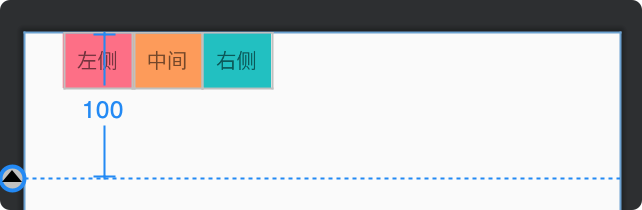
android:layout_height="wrap_content"
android:orientation="horizontal"
app:layout_constraintGuide_begin=“100dp”
/>
android:layout_height="wrap_content"
android:orientation="horizontal"
app:layout_constraintGuide_percent=“0.8”
/>
可以自由拖动控制辅助线的位置。
- 4.2 Group 可以方便控制子控件显示或隐藏
比如有多个子控件,需要控制多个个隐藏,比一个一个控件控制更方便,示例如下:
隐藏前的控件:
设置隐藏后: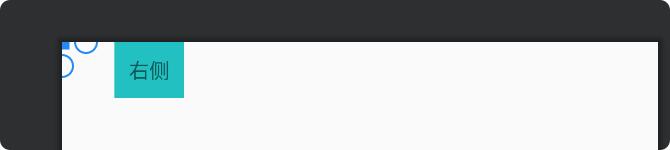
完整布局:
<TextView
android:id="@+id/tv_left"
android:layout_width="wrap_content"
android:layout_height="wrap_content"
android:text="左侧"
android:background="@color/red_FF6D84"
android:padding="10dp"
app:layout_constraintTop_toTopOf="parent"
app:layout_constraintStart_toStartOf="parent"
app:layout_constraintEnd_toStartOf="@+id/tv_center"
app:layout_constraintHorizontal_chainStyle="packed"
app:layout_constraintHorizontal_bias="0.1"/>
<TextView
android:id="@+id/tv_center"
android:layout_width="wrap_content"
android:layout_height="wrap_content"
android:text="中间"
android:background="@color/yellow_FF9B52"
android:padding="10dp"
app:layout_constraintTop_toTopOf="parent"
app:layout_constraintStart_toEndOf="@+id/tv_left"
app:layout_constraintEnd_toStartOf="@+id/tv_right"/>
<TextView
android:id="@+id/tv_right"
android:layout_width="wrap_content"
android:layout_height="wrap_content"
android:text="右侧"
android:background="@color/green_07C0C2"
android:padding="10dp"
app:layout_constraintTop_toTopOf="parent"
app:layout_constraintEnd_toEndOf="parent"
app:layout_constraintStart_toEndOf="@+id/tv_center"/>
<androidx.constraintlayout.widget.Guideline
android:layout_width="wrap_content"
android:layout_height="wrap_content"
android:orientation="horizontal"
app:layout_constraintGuide_percent="0.7" />
<androidx.constraintlayout.widget.Group
android:layout_width="match_parent"
android:layout_height="wrap_content"
app:constraint_referenced_ids="tv_left,tv_center"
android:visibility="gone"/>
主要是通过 constraint_referenced_ids 这个属性来实现,然后控制 Group 显示或隐藏就能同时控制加入进去的子控件。Group 使用注意事项:
- Group优先于View,下层Group优先于上层。
- Group只可以引用当前ConstraintLayout下的View,子Layout 下的View不可以。
app:constraint_referenced_ids里直接写的是id的字符串,初始化后会通过getIdentifier来反射查找叫该名字的id。所以如果你的项目用了类似AndResGuard的混淆id名字的功能,切记不要混淆app:constraint_referenced_ids里的id,否则在release版本就会因找不到该id而失效。或者也可以通过代码setReferencedIds来设置id。- 4.3 Placeholder
占位布局,自己本身不绘制内容,但是可以通过属性 app: content = “id” 控制对应的控 件绘制到自己的位置上,而对应的控件就像 gone 了一样。示例如下,右上角的控件跑到了左上角:
<TextView
android:id="@+id/tv_right3"
android:layout_width="wrap_content"
android:layout_height="wrap_content"
android:text="右侧"
android:background="@color/green_07C0C2"
android:padding="10dp"
app:layout_constraintTop_toTopOf="parent"
app:layout_constraintEnd_toEndOf="parent"
/>
<androidx.constraintlayout.widget.Placeholder
android:layout_width="wrap_content"
android:layout_height="wrap_content"
app:content="@+id/tv_right3"
app:layout_constraintTop_toTopOf="parent"
app:layout_constraintStart_toStartOf="parent"/>
- 4.4 Optimizer
当我们使用 MATCH_CONSTRAINT 时,ConstraintLayout 将对控件进行 2 次测量,ConstraintLayout在1.1中可以通过设置 layout_optimizationLevel 进行优化,可设置的值有:
none:无优化
standard:仅优化直接约束和屏障约束(默认)
direct:优化直接约束
barrier:优化屏障约束
chain:优化链约束
dimensions:优化尺寸测量
- 4.5 Barrier
假如有如下三个控件, a b 的宽度都是不确定的,如果设置 c 在 b 的右侧,c 就会遮挡 a,如果设置 c 在 a 的右侧,b 的长度比 a 长,还是会有遮挡问题。这时用 Barrier 就可以解决问题。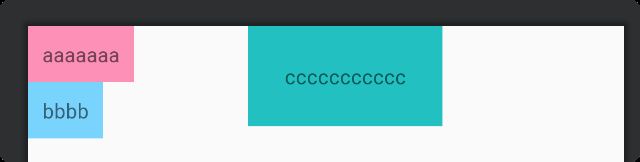
通过设置属性:
app:barrierDirection 设置屏障位置
constraint_referenced_ids 加入的控件
参考
约束布局ConstraintLayout看这一篇就够了
ConstraintLayout 用法全解析
Android ConstraintLayout的使用
ConstraintLayout 完全解析 快来优化你的布局吧